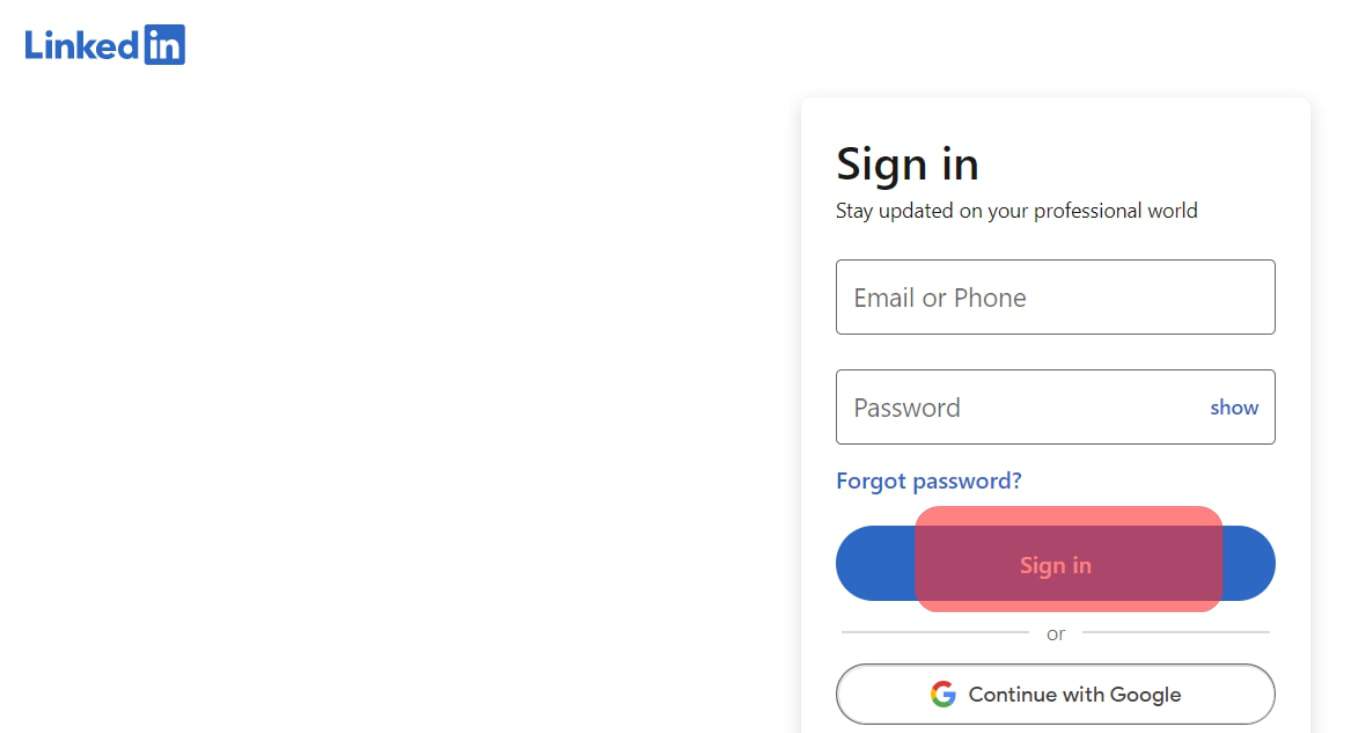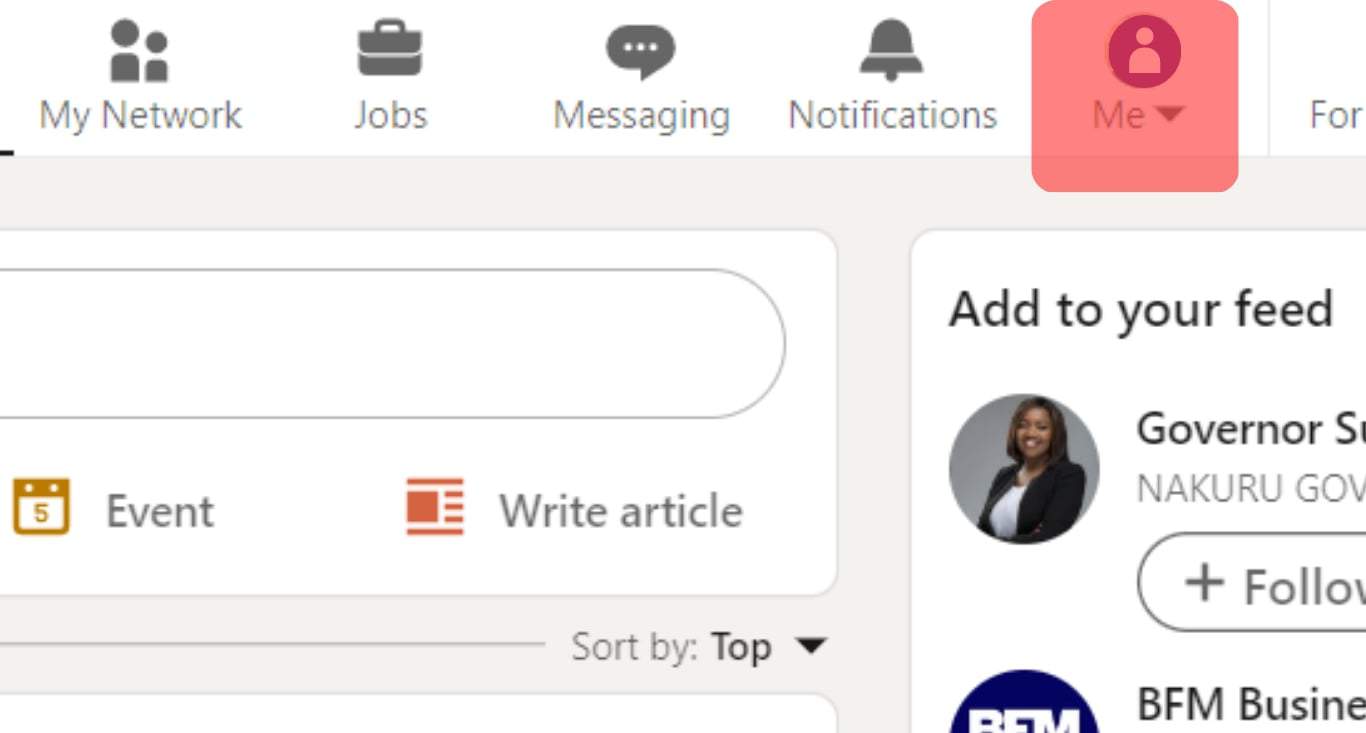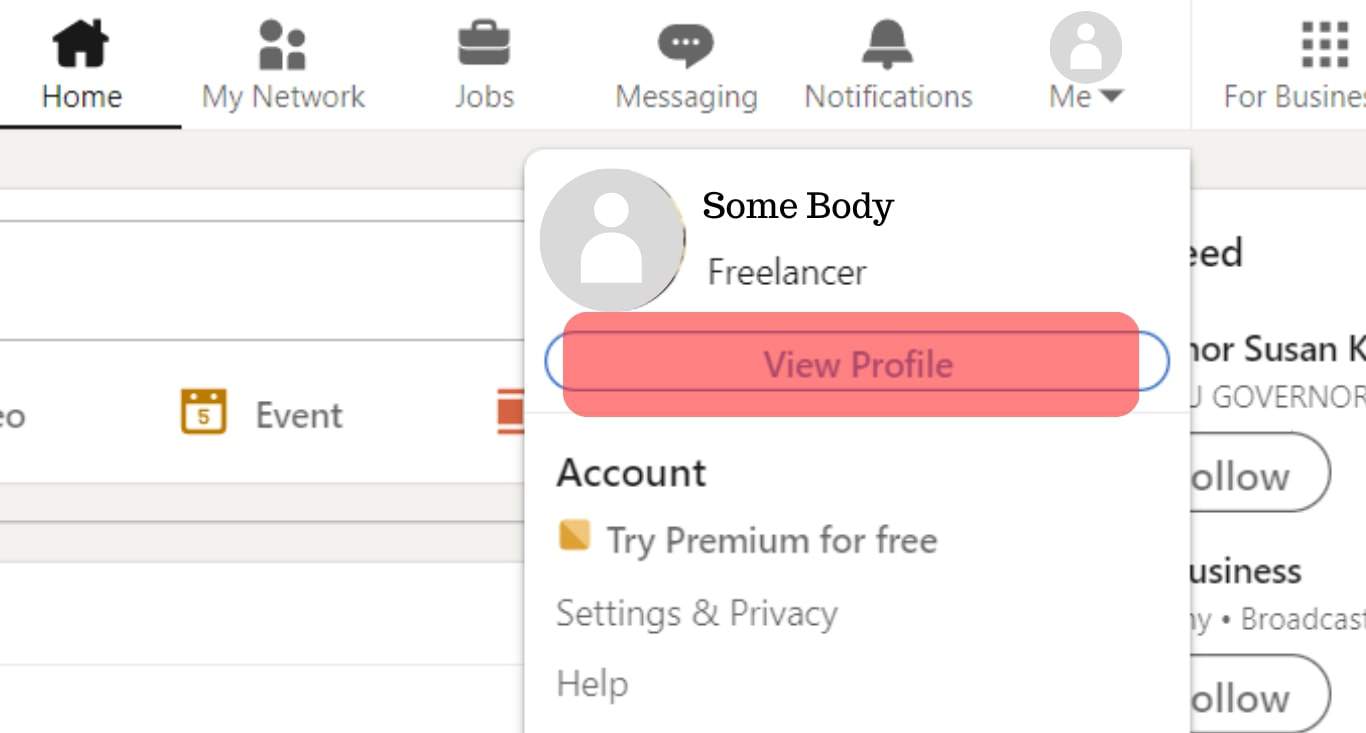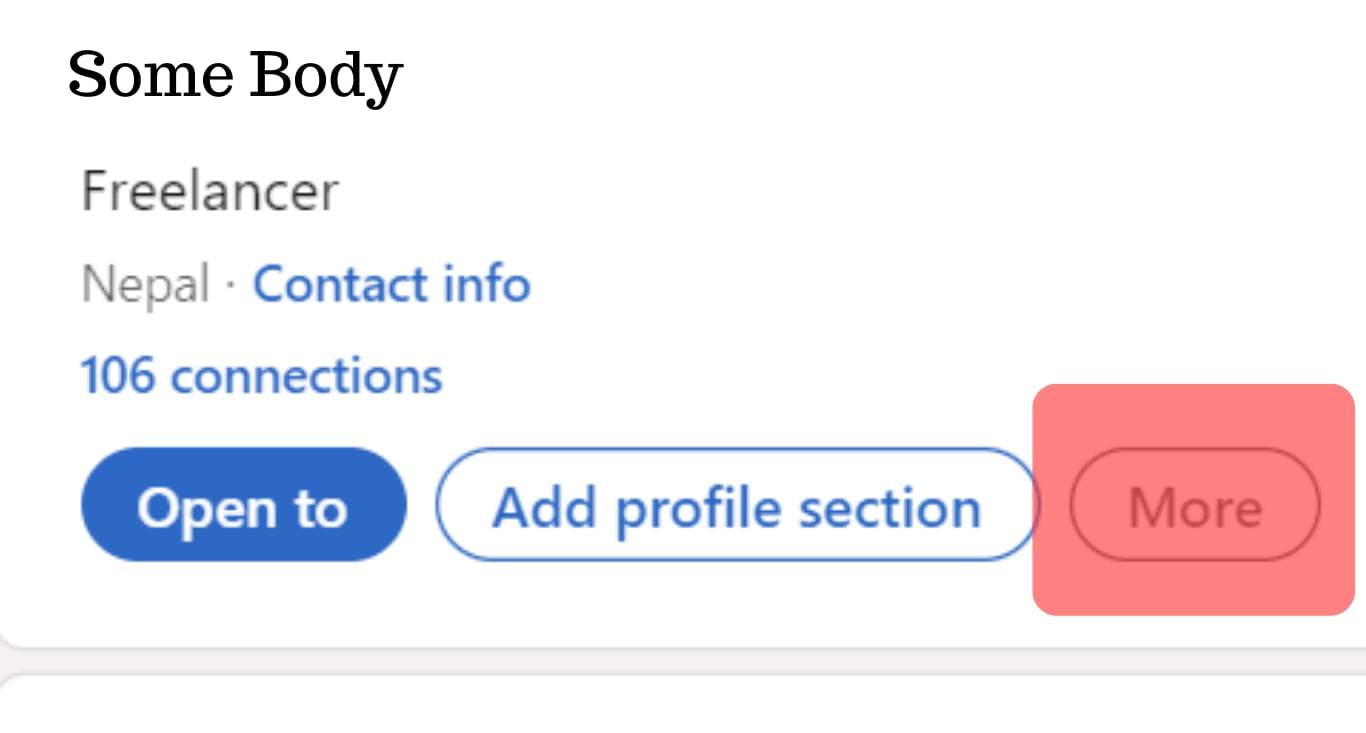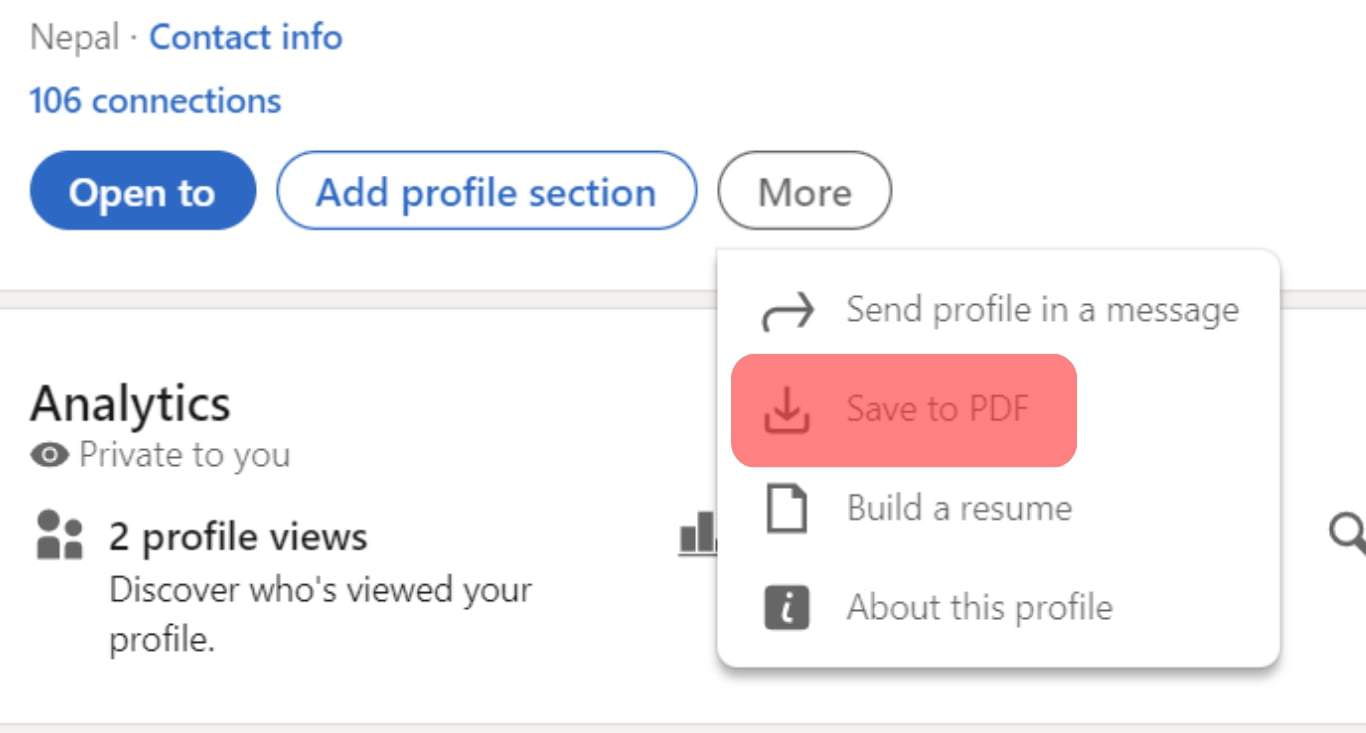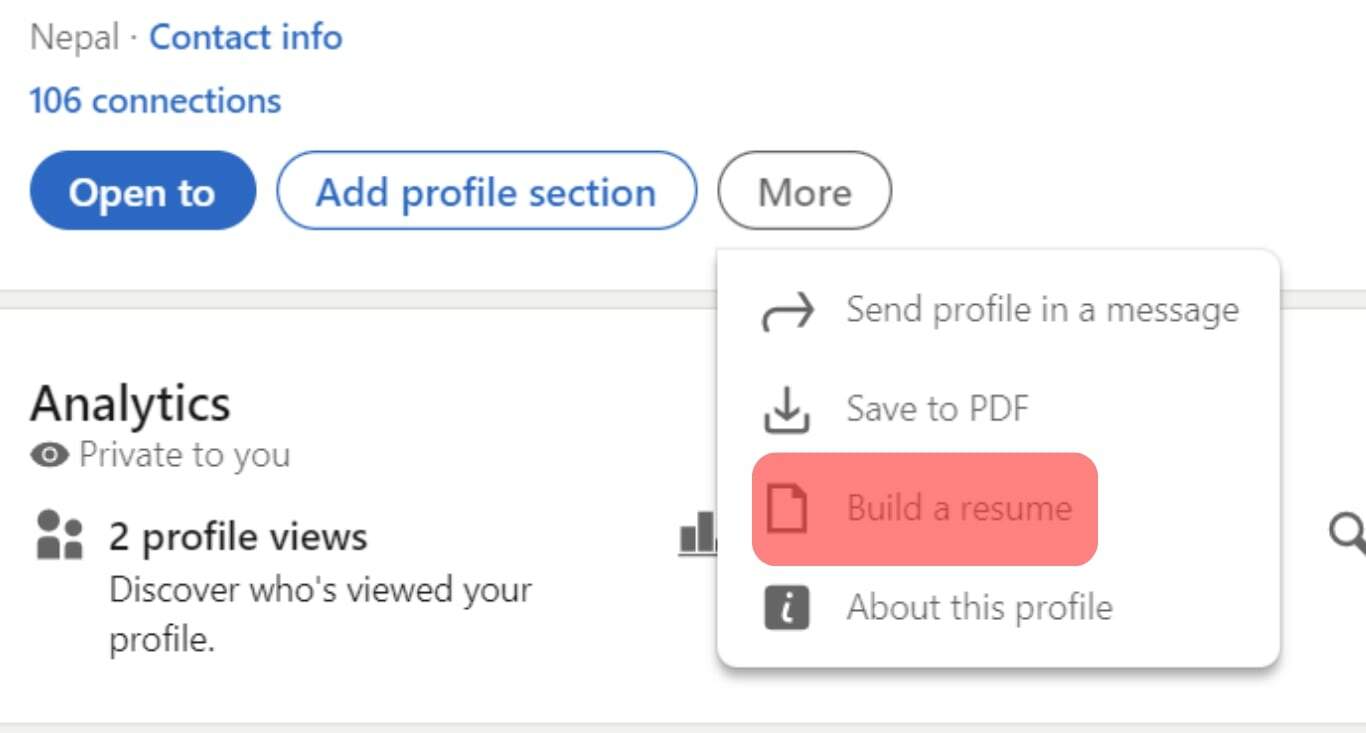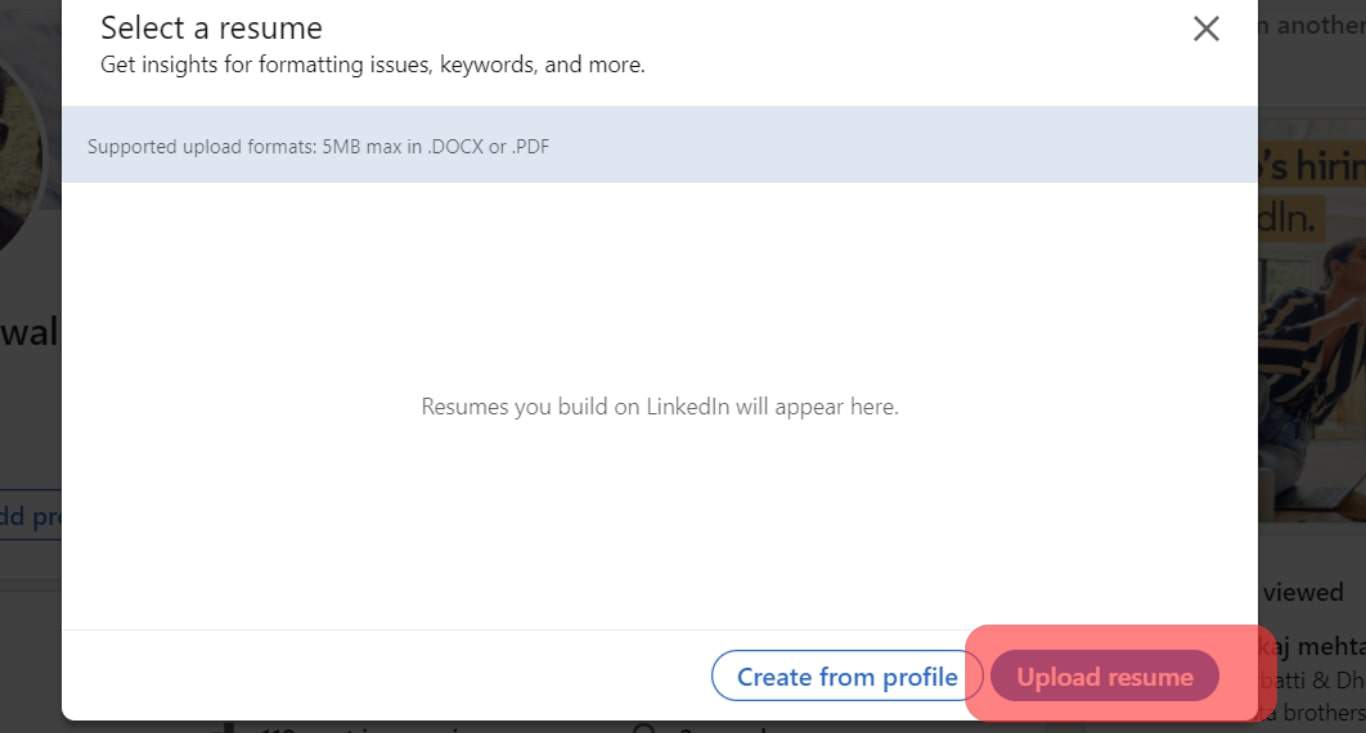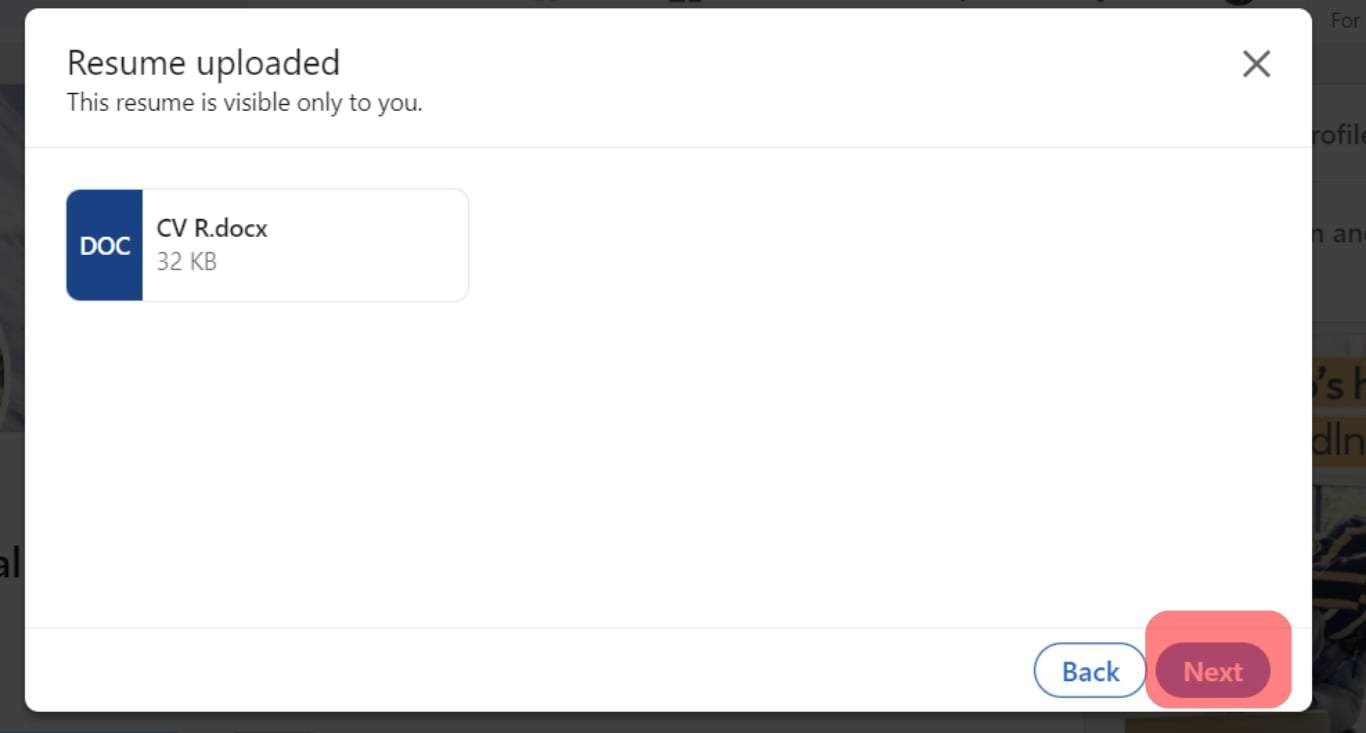¿Necesitas tener una copia de tu perfil de LinkedIn disponible en todo momento? ¿Quieres compartir tu currículum con amigos, colegas o empleadores potenciales de manera fácil y profesional? ¡No busques más! En este artículo te enseñaremos cómo guardar tu perfil de LinkedIn como un archivo PDF de forma sencilla y rápida. Descubre cómo tener siempre tu perfil profesional a mano y listo para ser compartido en cualquier momento.
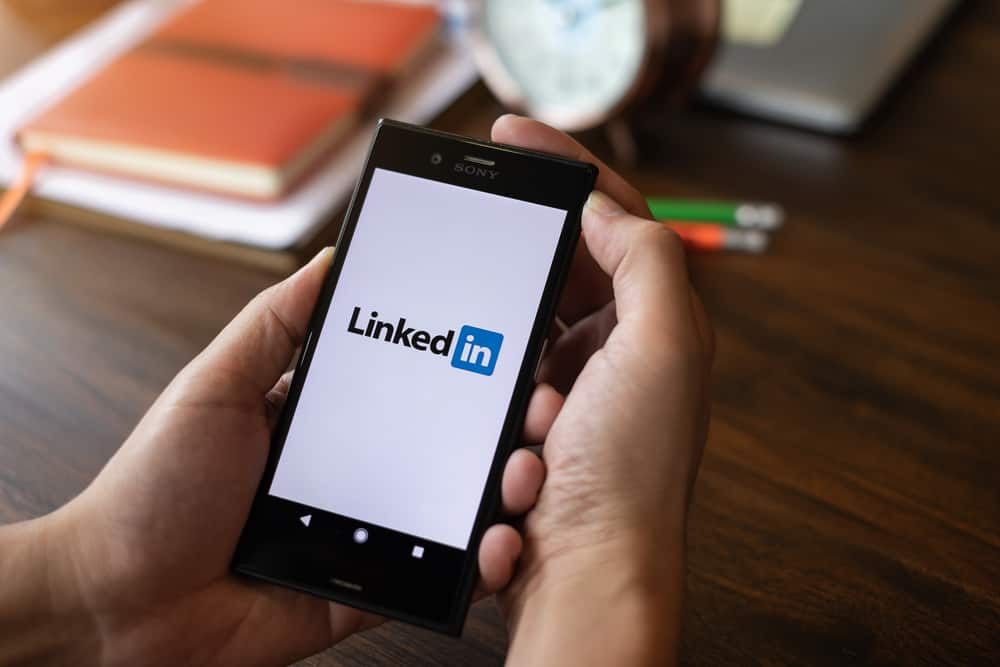
Para cualquier buscador de trabajo, LinkedIn se ha convertido en el lugar de referencia para conectarse con personas que buscan trabajo y otros profesionales. Para sobresalir, debe tener un perfil completo que incluya todo, desde sus habilidades hasta su educación. Su LinkedIn El perfil ahora es su currículum en línea, y puede usarlo fácilmente al solicitar trabajos. La mejor parte de esto es que puedes guardar el LinkedIn perfil como PDF y utilícelo cuando solicite trabajos fuera LinkedIn.
para guardar tu LinkedIn perfil como PDF, inicie sesión en su cuenta en el navegador de una computadora. Una vez que haya iniciado sesión, haga clic en el ícono “Yo” en la parte superior derecha, luego haga clic en la opción Ver perfil. Se abrirá su página de perfil. Haga clic en la opción “Más”. Aparecerá un menú. Haga clic en la opción “Guardar en PDF” y su LinkedIn El perfil se descargará y guardará en su computadora.
La guía de hoy explica por qué descargar su LinkedIn El perfil como PDF es una llamada digna. Además, veremos los pasos para guardar su LinkedIn perfil en PDF. Además, veremos cómo subir un currículum a tu LinkedIn perfil. ¡Vamos a empezar!
¿Debería guardar su LinkedIn ¿Perfil en PDF?
LinkedIn es una plataforma donde los profesionales se encuentran y los buscadores de empleo interactúan con los reclutadores de empleo y los profesionales. En LinkedIn, debe tener un perfil completo para tener la oportunidad de obtener nuevas oportunidadesy un perfil completo es un impulso a la hora de solicitar puestos de trabajo.
Elaboración de un currículum para un trabajo que está fuera LinkedIn puede ser desafiante. Su LinkedIn El perfil es útil cuando solicita trabajos publicados en LinkedIn. Pero, ¿qué sucede cuando quieres solicitar un trabajo fuera LinkedIn y quiere usar los detalles exactos en su LinkedIn ¿perfil?
Es simple, descarga tu LinkedIn ¡Perfil y úsalo como currículum! LinkedIn ha hecho que sea sencillo guarda tu LinkedIn perfil como un perfil que puede usar como currículum al solicitar otros trabajos.
Como guardar LinkedIn Perfil como PDF
¿Estás listo para descargar tu LinkedIn perfil en PDF? Hemos visto por qué guardar su LinkedIn el perfil vale la pena. Nota que salvar tu LinkedIn perfil en formato PDF sólo es posible a través de la LinkedIn versión para computadora. Por lo tanto, acceda a su LinkedIn perfil a través de su navegador de la computadoraluego siga los pasos a continuación.
- Inicie sesión en su LinkedIn cuenta.
- Toque en su LinkedIn foto de perfil.
- Haga clic en el Ver perfil opción.
- Haga clic en el “Más” botón en su página de perfil.
- Haga clic en el “Guardar en PDF” opción de las opciones que aparecen.
Su perfil será procesado, y un Se generará un PDF y se guardará en su computadora. Puede abrir la carpeta de descargas para verla. Eso es todo. Ahora tiene un currículum que puede usar cuando solicite trabajos fuera LinkedIn. Además, el perfil descargado también tiene su LinkedIn enlace de perfil
Subir un currículum a LinkedIn Perfil
La sección anterior se enfoca en cómo guardar su LinkedIn perfil y utilícelo como currículum. ¿Qué pasa si necesitamos revertir el proceso y en su lugar sube tu currículum a tu LinkedIn perfil? Eso también es posible, y las personas que vean su perfil verán el LinkedIn perfil que ha subido y puede hacer clic en él para ver más detalles.
Así es como se hace.
- Abre tu LinkedIn cuenta en su computadora.
- Haga clic en su icono de perfil.
- En la página de su perfil, haga clic en “Más.”
- Selecciona el “Haz un currículum” opción.
- Haga clic en el “Subir currículum” opción.
- Cargue su currículum desde la ubicación de almacenamiento de su computadora. Una vez cargado, haga clic en “Próximo” para comenzar a formatearlo.
Su currículum ahora está disponible en su perfil, y cualquier persona que vea su perfil puede verlo. Su currículum puede ayudarlo fácilmente a asegurar una oportunidad. Por lo tanto, si tiene un currículum, es una buena idea subirlo.
Conclusión
guardando tu LinkedIn El perfil como PDF es útil cuando desea solicitar trabajos fuera de LinkedIn. Esta guía ha presentado una guía paso a paso para guardar su LinkedIn perfil. Además, hemos visto cómo subir tu currículum a tu LinkedIn perfil.
Preguntas frecuentes
para guardar tu LinkedIn perfil como un PDF, inicie sesión en su LinkedIn cuenta a través de una computadora. Una vez que haya iniciado sesión, haga clic en la imagen de perfil en la parte superior y seleccione la opción para ver el perfil. Busque y haga clic en el botón “Más” en su página de perfil. Se le presentarán varias opciones. Haga clic en la opción “Guardar en PDF”.
No, no puedes. La característica está actualmente disponible en el escritorio LinkedIn versión. no puedes descargar tu LinkedIn perfil usando el movil LinkedIn aplicación Por lo tanto, busque una computadora y consulte los pasos de este artículo para guardar su LinkedIn perfil en PDF.